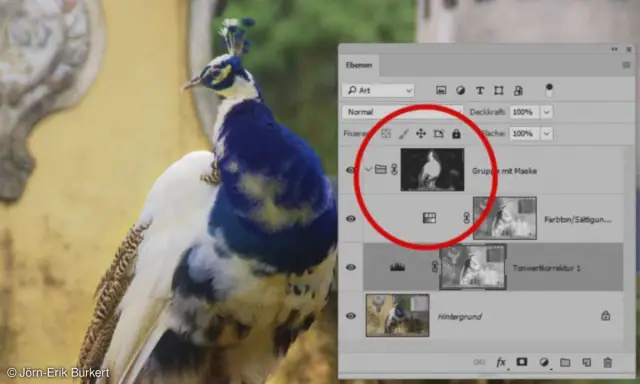
Mundarija:
- Muallif John Day [email protected].
- Public 2024-01-30 13:29.
- Oxirgi o'zgartirilgan 2025-01-23 15:14.
Photoshop -da fotosuratni tezda ochish uchun bir necha qadam, men tanlagan tasvir juda yomon va yakuniy chiziq bilan mukammal emas, lekin u avvalgisidan ko'ra yaxshiroq va ko'zga biroz osonroq. Siz o'qishni tashlab, videoni ko'rishingiz mumkin. Bu real vaqtda, bu murakkab yoki uzoq jarayon emas … Yuqori sifatli va to'liq skriningni yoqish yordam beradi …
1 -qadam: oching, darajalar
Shunday qilib, rasmingizni oching.
Endi o'z darajalaringizga o'ting. Rasm> Sozlamalar> darajalar (ctrl+L) Kichkina grafik paydo bo'ladi, birinchi navbatda ikkita tugmachani ikki tomondan boshlanadigan joyga olib keling, ehtimol u allaqachon yorqinroq ko'rinishni boshlaydi. Endi yorqinlikni sezish uchun o'rta slayderni harakatlantiring, tashqi ko'rinishingiz yoqqan joyni tanlang, hozircha rangga e'tibor bermang. Agar siz juda qorong'i yoki juda yorug 'nuqtalarda muammoga duch kelsangiz, pastdagi slayder yordamida pastdagi gradient panelidagi slayderlarni siljitish orqali eng yuqori va eng past darajalarni o'chirib qo'yishingiz mumkin. Buni qilmaslikka harakat qiling, chunki siz ham rangli ma'lumotni yo'qotasiz, chunki agar siz buni haddan tashqari oshirsangiz, bu tasvirni juda yuvilgan ko'rinishga olib kelishi mumkin.
2 -qadam: Fon qatlamini nusxalash
Orqa fonda sichqonchaning o'ng tugmachasini bosing va takroriy qatlamni bosing, aks holda siz uni yangi qatlamlar qutisiga olib borishingiz mumkin yoki u ishlaydi. Buning uchun mahalliy qisqartirish yo'q, bu ba'zida zerikarli, men qo'shganim (ctrl+/), bu men uchun yaxshi va qulay.
Ikki nusxadagi qatlam rejimini rangga o'rnating. Buning uchun to'g'ri qatlam tanlanganligiga ishonch hosil qiling, agar ishonchingiz komil bo'lmasa, uni ajratib ko'rsatish kerak. Qatlamlar palitrasining yuqori qismidagi ochiladigan katakchani bosing va ro'yxatning pastki qismiga yaqin rangni ko'rasiz.
3 -qadam: rang/to'yinganlik
Endi to'yinganlikni biroz yaxshilash uchun.
Rang to'yinganligi - Rasm> Sozlamalar> Rang/to'yinganlik (Ctrl+U) ga o'ting, to'yinganlik satrini bir oz yuqoriga va pastga siljiting va tasvirni tomosha qiling, endi uni yaxshi ko'rinadigan darajaga keltiring. undan qoching, rasm qachon sizga yaxshiroq ko'rinishini qidiring. Endi OK ni bosing. Agar xohlasangiz, ranglarni o'zgartirish uchun rang paneli bilan o'ynashga urinib ko'rishingiz mumkin, oz miqdordagi rang boshqa nurga o'xshab ketishi mumkin, ammo kuchli dozalarda ba'zi qiziqarli effektlar bo'lishi mumkin.
4 -qadam: Rang qatlamini xiralashtiring
Endi biz har qanday yopishqoqlikni olib tashlash va rangni tekislash uchun rang qatlamiga biroz xiralashtiramiz, chunki haddan tashqari ko'pligi ob'ektlarning o'rtada rangga ega bo'lishiga va tashqi tomondan hech qanday rangga ega bo'lishiga olib keladi, bu ba'zi hollarda ajoyib effekt, lekin aniq emas. uchun ketyapmiz.
Gauss xiralashuvi uchun Filtrlar> xiralashtirish> gauss xiralashuvi. Slayderni yuqoriga va pastga siljiting va oldindan ko'rib chiquvchi oynani emas, balki ishlanayotgan tasvirni tomosha qiling, u sizga bu qavat qanday ko'rinishini ko'rsatadi. Taxminan 3-6 pikselli xiralik to'g'ri bo'lishi mumkin, kichik tasvirlar uchun ikkiga bo'ling. Kattaroq tasvirlar yaxshi bo'lishi kerak, lekin har doim natijaga qarab tekshiring, agar effektni ko'rishda muammoga duch kelsangiz, uni qo'llang va qaytarib qaytarish uchun ctrl+z tugmalarini bosing va bu siz xohlagan narsani ko'rishingiz mumkin, ayniqsa foydali katta rasmlar to'plamining yarmida bo'lganingizda.
5 -qadam: Yorqinlik/kontrast
Sizning rasmingiz sizga etarlicha yaxshi ko'rinishi mumkin, ammo ba'zilariga kontrast va nashrida biroz yordam kerak.
Shunday qilib, fon qatlamini takrorlang va yangi nusxasini yorqinlikka o'rnating, tasvir/sozlash> nashrida/kontrastni ochish orqali yorqinlik/kontrastli oynani oching. Endi siz yorqinlik darajasi yaxshi bo'lmaguncha kontrast va yorqinlikni asta -sekin ko'taring. Biz buni yorqinlik qatlamida qilishimizning sababi shundaki, agar siz uni oddiy rangli qatlamda o'zgartirishga harakat qilsangiz, ranglar aqldan ozadi va juda blokli bo'ladi. Bu borada biroz oshib ketish yaxshi, chunki, asosan, qatlamning shaffofligi bilan shug'ullanish, natijani sozlashning eng oson yo'li bo'ladi. Agar siz o'zgarishlardan keyin bir tomoni juda yorug 'yoki qorong'i bo'lib qolishi bilan bog'liq muammolarga duch kelsangiz, uni tuzatish uchun har xil narsalarni qilishingiz mumkin. Kichik tafsilotlar uchun yonish moslamasidan foydalanib, yorqin joylarni kamaytiring va qorong'i joylarni ochish uchun dodge vositasini ishlating, lekin ta'sir qilishni past darajaga qo'ying, aks holda natijani muammosiz boshqarish qiyin. Kattaroq bitlar uchun gradient niqobidan foydalanishni o'ylab ko'ring, shunda u to'g'ri shaffofdan shaffofga o'tadi. Tasvir bo'ylab qorong'ilikni ravshan qilishning yana bir gradyanli usuli - bu yorqinlik qatlamini yasash va unga gradient qo'yish, keyin uni to'g'rilash uchun shaffoflik bilan o'ynash. Qora va oqni kulrang bilan ishlatish eng yaxshi samara beradi.
6 -qadam: Natijalaringizni tekshiring va ular sizga yoqadi deb qaror qiling
Men bu erda farq haqida tasavvurga ega bo'lish uchun bir oz taqqoslash rasmini qo'ydim, bu ishlarni bajarishning mukammal usuli emas, lekin u sizga tasvirni biroz zerikarli qilib ko'rsatishning asosiy bosqichlarini beradi. bilan boshlash.
Siz bu erda shovqinni kamaytirish bilan bezovta qilmaganimni payqaysiz, shovqinni kamaytirish uchun yaxshi bitta plagin - bu rasm, fotoshopda o'rnatilgan shovqinni o'chirish asboblari yaxshi, lekin tekinlari bor, men bir nechtasini qazib olaman, bu emas murakkab jarayon, aslida ularning ko'pchiligi eng yaxshi taxmin parametrlarida juda yaxshi ishlaydi.
Tavsiya:
Gigant yarasalar- Pixlr yordamida ikkita fotosuratni qanday birlashtirish mumkin: 7 qadam

Gigant ko'rshapalaklar- Pixlr yordamida ikkita fotosuratni qanday birlashtirish mumkin: Rokki tog'larning g'arbiy yonbag'iridagi tekis tepalarda, men izlayotgan yo'lda bu belgini uchratdim. Unda " BATSLARNI HIMOYA QILISH UChUN, G'ORLAR VA MINALAR INSON KIRILISHIGA YAXSHI BO'LGAN " deb yozilgan edi. Men buni g'ayrioddiy deb o'yladim, chunki
AD / Protelda mozaik dizaynni qanday tezda amalga oshirish mumkin: 3 qadam

AD / Protelda mozaik dizaynni tezda qanday amalga oshirish mumkin: PCB dizaynida biz tez -tez yig'ishni ishlatamiz, tez yig'ilishga qanday erishish mumkin? Quyidagi usullar joriy etilgan; O'zingizning tenglikni taxtangizni yaratish uchun shu erni bosing: http://www.starivergroup.com/ Altium/Protelda yig'ilish usuli Aslida yig'ilish deb ataladi
Mashhur Jackhammer minigarnituralarini tezda yaxshilash: 4 qadam

Mashhur Jackhammer minigarnituralarini tezda yaxshilash: birinchi navbatda. Ajoyib g'oya uchun TimAndersonga rahmat (https://www.instructables.com/id/E8UBD2SNKXEP2864W9/) Xo'sh, bu erda ko'raylik. Mening Shure e2C minigarnituralarim buzilgan (to'g'ri haydovchi puflagan), shuning uchun men ularni dastlab sotib olgan joyimga olib bordim (East Hamilto
Mini audio ulagichni tezda almashtirish: 11 qadam

Mini audio ulagichni zudlik bilan almashtirish: kichik audio ulagichni tez va iflos almashtirish. Bu narsalar minigarnituralarda va ular paydo bo'lgan boshqa joylarda bevaqt o'ladi. Ushbu kassetali adapterning audio kabeli ulagich orqali aniq ko'rinib turibdi. Ulagichlarni almashtirish
IPhone dock/ stendini tezda yarating: 5 qadam
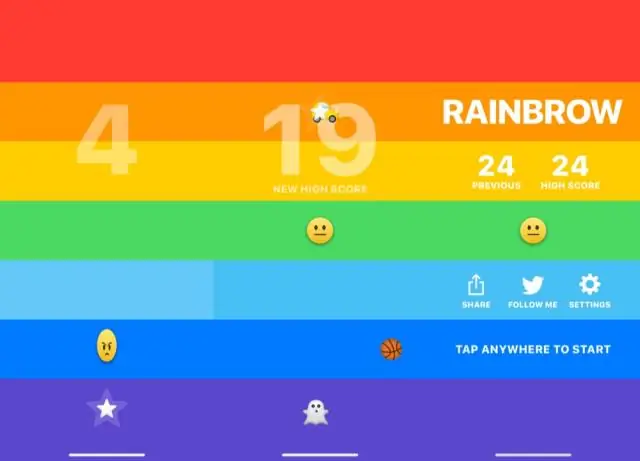
IPhone -ga tez -tez tayanch/ stend yarating: Xo'sh, men iPhone uchun stend sifatida ishlatiladigan narsalarni, shuningdek, yopishqoq lentaning karton uchini ishlatishni qidirardim (bu juda foydali ko'rinardi). mening boshim
